Datenfluss in beide Richtungen
Lernziele
Nachdem Sie diese Lektion abgeschlossen haben, sind Sie in der Lage, die folgenden Aufgaben auszuführen:
- Einrichten der Funktionen "Datenänderungserfassung" und "Plattformereignisse", sodass Salesforce-Daten automatisch zu AppFlow gesendet werden
- Einrichten eines Flows zum Senden von Daten aus Amazon Simple Storage Service (Amazon S3) zu Salesforce
Damit Salesforce automatisch Daten zu AWS sendet, aktivieren Sie während der Erstellung des Flows die Datenänderungserfassung in Salesforce und Plattformereignisse in AppFlow. Dies lässt sich mit wenigen Klicks erledigen. Wechseln Sie zunächst zu Ihrer Salesforce-Organisation.
Aktivieren der Datenänderungserfassung in Salesforce
- Klicken Sie in Salesforce auf
 und wählen Sie Setup aus.
und wählen Sie Setup aus. - Geben Sie in im Feld "Schnellsuche" den Text
Datenänderungserfassungein dann klicken Sie dann auf Datenänderungserfassung. - Wählen Sie die Objekte aus, für die Sie Benachrichtigungen bei Änderungsereignissen generieren möchten, und verschieben Sie sie direkt in die Spalte "Ausgewählte Einheiten".
- Klicken Sie dann auf Speichern.
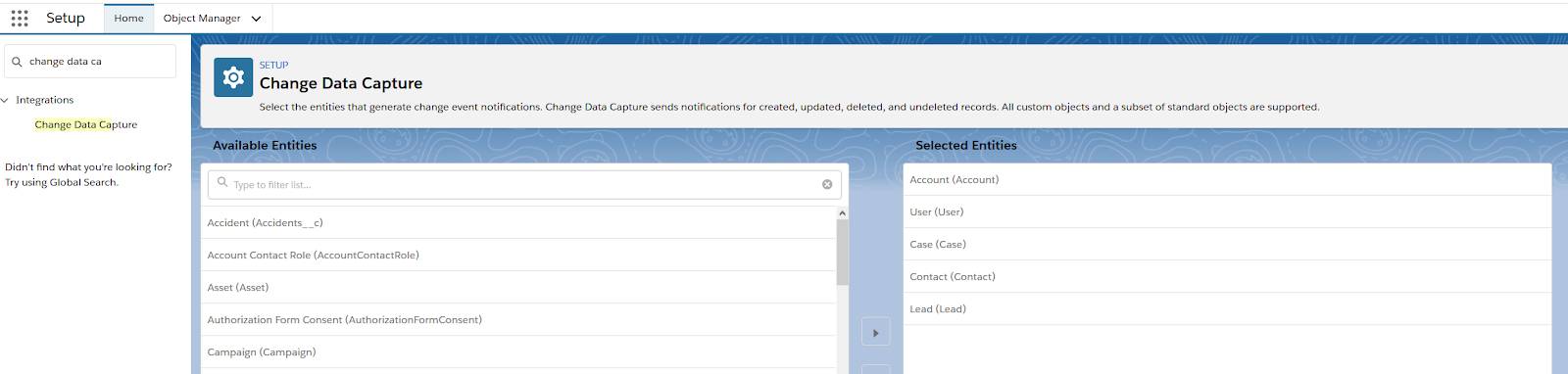
Die erste Hälfte ist erledigt. Nun weiter zu Amazon AppFlow.
Einrichten des Ereignisauslösers in AppFlow
- Geben Sie in der AWS Management Console in das Feld "Find Services" (Services suchen)
AppFlowein. - Klicken Sie auf Amazon AppFlow.
- Klicken Sie danach auf Create flow (Flow erstellen).
Erstellen Sie einen neuen Flow gemäß den in der zweiten Einheit beschriebenen Schritten. Zur Erinnerung: Wenn Sie "Source" (Quelle) wählen, müssen Sie Salesforce events (Salesforce-Ereignisse) und dann in der Dropdown-Liste den Namen des Salesforce-Ereignisses auswählen. Wenn Sie die Seite "Flow trigger" (Flow-Auslöser) aufrufen, stehen Ihnen mehrere Optionen zur Verfügung (Run on demand [bei Bedarf ausführen], Run on schedule [Nach Zeitplan ausführen] oder Run flow on event [Flow bei Ereignis ausführen]). Wenn Sie "Datenänderungserfassung" verwenden, um bei jeder Änderung Objektdaten an AWS zu senden, wählen Sie Run flow on event (Flow bei Ereignis ausführen).
Wenn Datenänderungserfassung und Ereignisauslöser aktiviert sind, sendet Salesforce neue Daten an AWS, wenn Sie Folgendes tun:
- Einen neuen Datensatz erstellen
- Felddaten ändern
Sie können diese Ereignisse in Amazon AppFlow auf der Registerkarte "Run history" (Ausführungsverlauf) überwachen.
Hinweis: Da Sie die Felder auch während der Erstellung des Flows zuordnen, sendet Salesforce nur Daten für diese spezifischen Felder, wenn das Ereignis ausgelöst wird.
Übertragen von Daten aus AWS zu Salesforce
Betrachten wir nun den Datenfluss in die andere Richtung, also von AWS zu Salesforce. Sie können aus einer Vielzahl von Quellen wählen, einschließlich einer anderen Salesforce-Instanz, oder wählen Sie "Amazon S3" aus. Zur Vorbereitung müssen Sie einige Schritte unternehmen.
- Als Erstes müssen Sie, falls noch nicht geschehen, einen S3-Bucket erstellen.
- Innerhalb dieses Buckets erstellen Sie einen Ordner.
- Als Nächstes erstellen Sie eine CSV-Datei, die dem zu aktualisierenden Salesforce-Objekt zugeordnet ist, und laden sie in S3 hoch.
Erstellen einer CSV-Datei in Amazon S3
Befolgen Sie zum Erstellen der CSV-Datei diese bewährten Methoden:
- Die CSV-Datei muss eine Kopfzeile mit den Feldnamen enthalten, die den Feldern in Salesforce zugeordnet sind. Angenommen, Sie möchten neue Kontaktdatensätze einfügen oder bestehende Kontaktdatensätze in Salesforce aktualisieren. Erstellen Sie eine CSV-Datei mit einer Kopfzeile, die Kontakt-ID, Kontaktname, Kontakt-E-Mail und jedes andere Feld enthält, das Sie in Salesforce einfügen oder aktualisieren möchten.
- Jede Zeile nach der Kopfzeile muss die Datensatz-ID enthalten, die Sie einfügen oder aktualisieren möchten. Im folgenden Beispiel enthält die erste Zeile die Kopfzeilen und folgenden Feldnamen: UniqueID, Last Name, First Name, Company, Title, Email, Owner ID und AccountID. Die zweite Zeile enthält Werte, die zur Aktualisierung eines bestehenden Kontaktdatensatzes in Salesforce mit der ID 0036g00000l3laiAAA verwendet werden. Bei neuen Datensätzen muss UniqueID leer sein.
![]()
Erstellen eines Flows mit Amazon S3 als Quelle
- Geben Sie in der AWS Management Console in das Feld "Find Services" (Services suchen)
AppFlowein und klicken Sie dann auf Amazon AppFlow. - Klicken Sie anschließend auf Create flow (Flow erstellen). Wenn Sie zur Seite "Configure flow" (Flow konfigurieren) gelangen, führen Sie ähnliche Schritte aus wie bei dem Flow, den Sie zuvor in diesem Modul erstellt haben.
- Versehen Sie den Flow mit einem Namen und einer Beschreibung und klicken Sie dann auf Next (Weiter).
- Wählen Sie Amazon S3 in der Dropdown-Liste als Quelle und dann den Bucket aus, den Sie zuvor erstellt haben.
- Geben Sie den Namen des Ordners, den Sie erstellt haben, in das Feld "Enter bucket prefix" (Bucket-Präfix eingeben) ein.
- Wählen Sie Salesforce als "Destination" (Ziel) aus. Sie werden aufgefordert, sich mit Ihren Salesforce-Anmeldeinformationen anzumelden. Sobald Sie sich erfolgreich angemeldet haben, werden Sie zu AppFlow weitergeleitet.
- Wählen Sie das Salesforce-Objekt aus, das Sie aktualisieren möchten, und klicken Sie auf Next (Weiter).
Sie haben drei Optionen zum Aktualisieren von Salesforce.
- "Insert new records" (Neue Datensätze einfügen). Wenn Sie diese Einstellung auswählen, fügt Amazon AppFlow Ihre CSV-Daten als neuen Datensatz in das ausgewählte Salesforce-Objekt ein. Dies ist die Standardoption.
- "Update existing records" (Bestehende Datensätze aktualisieren). Wenn Sie diese Einstellung auswählen, verwendet Amazon AppFlow Ihre Quelldaten, um bestehende Datensätze in Salesforce zu aktualisieren. Für jeden Quelldatensatz sucht Amazon AppFlow anhand Ihrer Kriterien nach einem passenden Datensatz in Salesforce. Auf der Seite "Map data fields" (Datenfelder zuordnen) können Sie passende Kriterien angeben. Wenn ein passender Datensatz gefunden wird, aktualisiert Amazon AppFlow den Datensatz in Salesforce. Wenn kein passender Datensatz gefunden wird, ignoriert Amazon AppFlow den Datensatz oder lässt den Flow entsprechend der von Ihnen gewählten Fehlerbehandlungsoption fehlschlagen. Auf der Seite "Configure flow" (Flow konfigurieren) können Sie Ihre Einstellungen für die Fehlerbehandlung festlegen.
- "Upsert records" (Gleichzeitiges Aktualisieren/Einfügen von Datensätzen). Wenn Sie diese Einstellung auswählen, führt Amazon AppFlow einen Upsert-Vorgang in Salesforce durch. Für jeden Quelldatensatz sucht Amazon AppFlow anhand Ihrer Kriterien nach einem passenden Datensatz in Salesforce. Wenn ein passender Datensatz gefunden wird, aktualisiert Amazon AppFlow den Datensatz in Salesforce. Wenn kein passender Datensatz gefunden wird, fügt Amazon AppFlow die Daten als neuen Datensatz ein.
Im folgenden Beispiel ist Update existing records (Bestehende Datensätze aktualisieren) ausgewählt. UniqueID wurde in der CSV-Datei ausgewählt und ist Kontakt-ID in Salesforce zugeordnet.
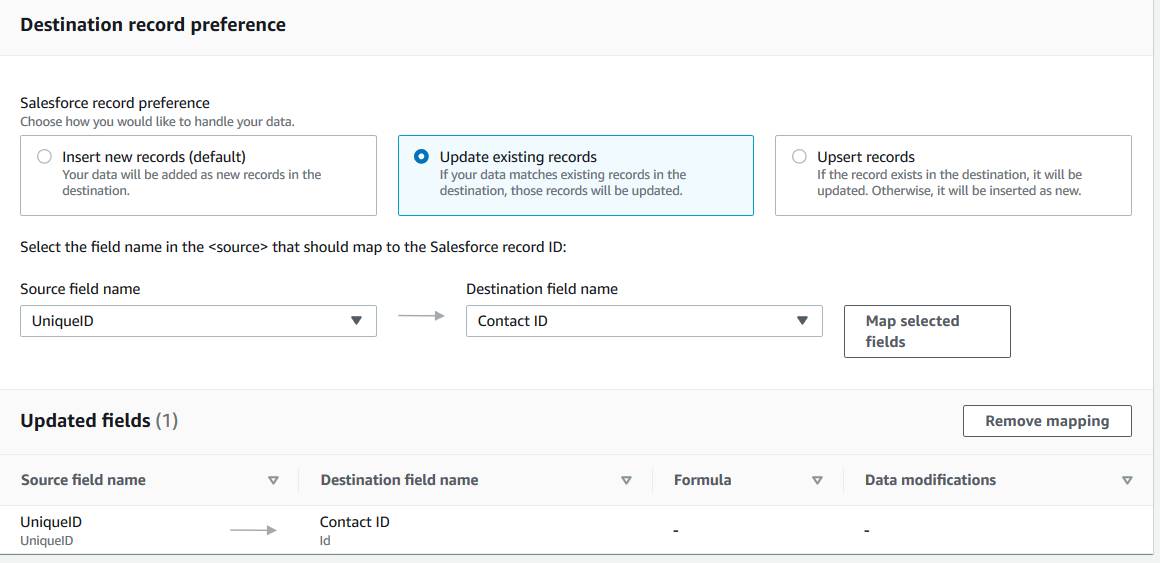
Sie können anschließend die verbleibenden Felder der Quelle auf der Benutzeroberfläche "Source to destination field mapping" (Zuordnung von Quell- zu Zielfeldern) dem Ziel zuordnen.
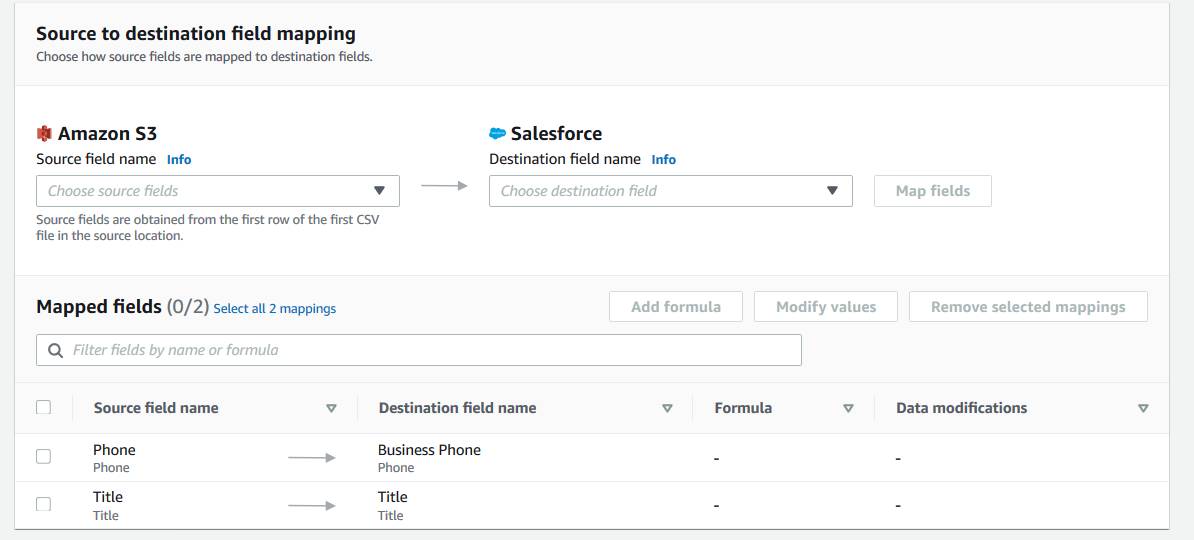
Es gibt noch viele weitere Beispiele. Bei einem Fehler haben Sie die Möglichkeit, die Zuordnung zu entfernen und anzupassen. Danach richten Sie den Rest des Flows wie gewohnt ein und beobachten, wie Salesforce auf Grundlage Ihrer Amazon S3-Daten aktualisiert wird.
Zusammenfassung
In diesem Modul erfahren Sie, wie Sie mit Amazon AppFlow Ihre Daten sichern und einfache und automatisierte Flows einrichten können. Sie sind jetzt einen Schritt näher an einer einheitlichen Sicht auf Ihre Kunden, und zwar unabhängig davon, ob Sie in Salesforce oder AWS arbeiten!